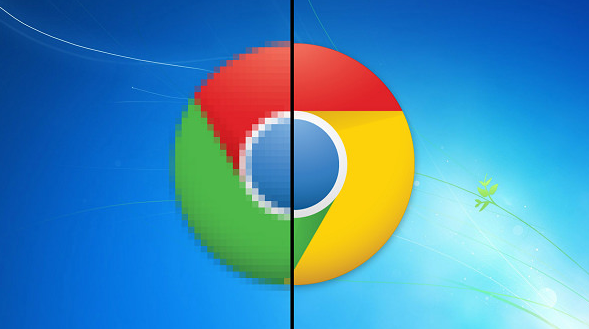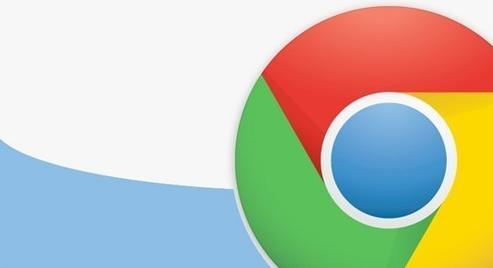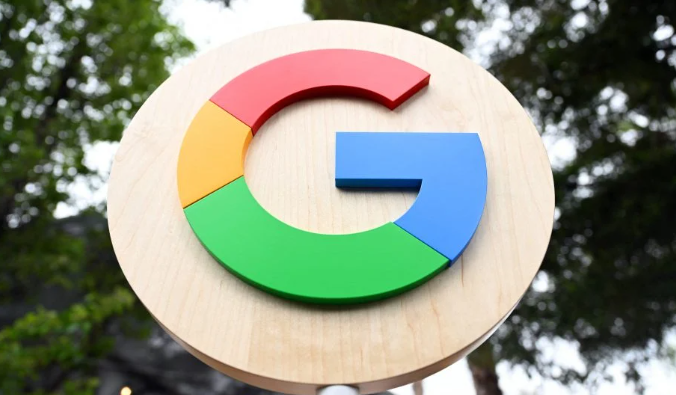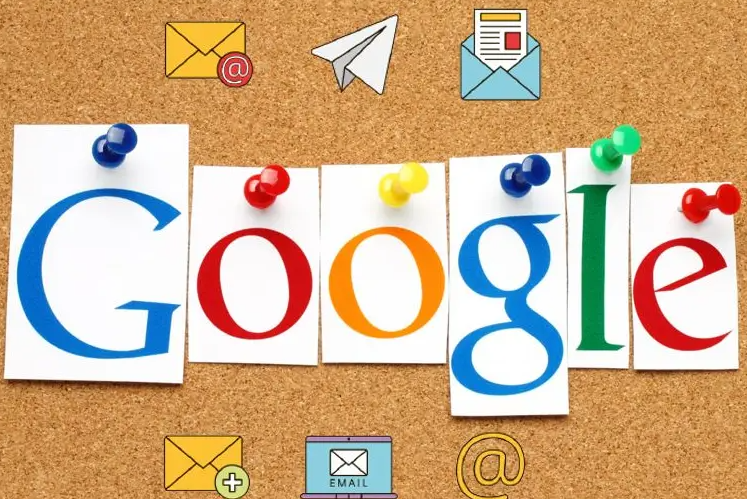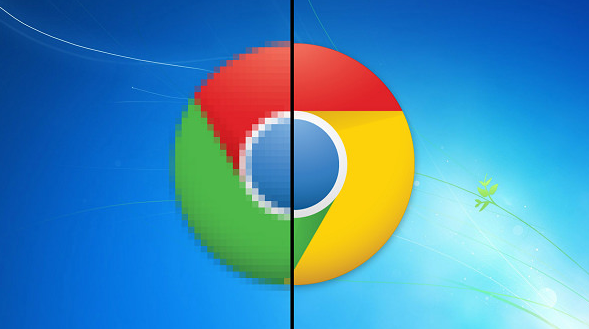
以下是关于2025年谷歌浏览器广告过滤插件推荐及配置教程的内容:
打开
扩展程序管理页面。进入Chrome浏览器点击右上角三个点的菜单图标,选择“更多工具”中的“扩展程序”。此处可查看已安装的插件列表和管理新增应用,是配置广告过滤功能的核心入口。
安装主流
广告拦截插件。访问Chrome网上应用店搜索目标工具如uBlock Origin、Adblock Plus或AdGuard。找到对应项目后点击“添加到Chrome”按钮完成部署,安装成功后插件图标会出现在浏览器右上角工具栏。
配置基础过滤规则。以uBlock Origin为例,点击插件图标进入设置面板,勾选默认启用的过滤器列表如“uBlock Filterlists”,即可拦截大部分横幅与弹窗广告。若追求更严格防护,可额外添加第三方规则集如“EasyList China+”,但需注意可能影响部分网站加载速度。
允许非侵入式广告显示。使用Adblock Plus时进入其选项页面,在“可接受的广告”模块勾选相关选项,这样既能支持网站正常运营又可减少干扰性较强的全屏覆盖式广告。该设置适合希望平衡用户体验与内容创作者利益的用户。
设置例外域名白名单。当某些正规网站因过度过滤导致功能异常时,可在插件设置中添加例外规则。例如输入特定域名如*.example.com并选择“不过滤”,确保该站点的广告系统正常工作。此操作能有效避免误杀重要交互元素。
自定义高级过滤条件。在插件的高级设置区域通过添加CSS或JS代码实现精准屏蔽,比如输入`||baidu.com/ads/*`可针对性阻断指定路径下的广告脚本执行。该功能适用于技术型用户处理特殊场景需求。
保持插件及时更新。定期检查扩展程序页面是否有可用更新提示,及时升级至最新版本以修复安全漏洞并优化过滤效果。过时的版本可能导致新出现的恶意广告穿透防御体系。
解决兼容性冲突问题。遇到网站提示检测到广告拦截器时,可选择临时禁用插件或将其加入白名单。具体操作为点击插件图标选择“暂停过滤”,或者在设置中将争议域名添加到例外列表。
启用系统级防护措施。进入浏览器设置菜单下的“
隐私与安全”板块,关闭“广告个性化”开关以减少基于用户行为的定向推送。同时可在地址栏输入`chrome://flags/enable-ad-filter`激活实验性内置过滤功能增强基础防护层。
清理缓存维护性能。按Ctrl+Shift+Del组合键删除浏览数据中的Cookie记录,防止广告商通过残留信息重建用户画像。建议每周执行一次深度清理以保持最佳运行状态。
通过上述步骤系统化操作,用户能够灵活运用多款广告过滤工具构建多层防线。关键在于根据实际需求选择合适的插件组合,合理配置拦截强度与白名单机制,同时保持软件更新和定期维护习惯。